วิธีใช้ Do Note โดย IFTTT เพื่อจดไอเดียอย่างรวดเร็ว
เบ็ดเตล็ด / / February 14, 2022
คำว่าอัตโนมัติได้รับความนิยมในช่วงทศวรรษที่ 1930 เมื่ออุตสาหกรรมต่างๆ ได้เห็นการไหลเข้าของเครื่องจักรอัตโนมัติที่สามารถทำงานที่ครั้งหนึ่งเคยต้องใช้มนุษย์ ตอนนี้เราใช้มันเป็นคำศัพท์ทั่วไปสำหรับทุกอย่างที่เราทำบนคอมพิวเตอร์ที่ช่วยประหยัดเวลา และแน่นอนว่าสมาร์ทโฟน เป็น คอมพิวเตอร์หลังจากทั้งหมด
คุณจะพบซอฟต์แวร์ระบบอัตโนมัติที่ซับซ้อนบน Android เหมือนทาซเคอ ที่จะทำตามขั้นตอนตรงตามที่คุณอธิบายไว้ โดยปราศจากการดูแลจากคุณ พวกเขาจะไปจากการวิงวอนให้เสร็จสิ้นทั้งหมดด้วยตัวเอง บน iOS มี เวิร์กโฟลว์พยายามทำให้มากที่สุด ของระบบนิเวศแบบปิดของ iOS

แต่เวิร์กโฟลว์คือ แตกต่าง ชนิดของระบบอัตโนมัติ เพราะโดยปกติมันคือ คุณ ที่เรียกมัน IFTTT ในทางกลับกันเป็นการทำงานอัตโนมัติแบบอัตโนมัติโดยสิ้นเชิง ซึ่งปกติจะจำกัดอยู่แค่ในเว็บเท่านั้น คุณสร้าง "สูตร" ที่เป็นเพียงคำแนะนำว่าถ้า X เกิดขึ้น ให้ทำ Y และในช่วงหลายปีที่ผ่านมา IFTTT ได้กลายเป็นระบบอัตโนมัติที่ต้องการมากที่สุด ตอนนี้พวกเขากำลังก้าวไปข้างหน้าหนึ่งก้าว
โดยเอาสิ่งนั้น X ส่วนหนึ่งของสมการและวางไว้ในมือคุณ ตอนนี้คุณเองที่ทำหน้าที่กระตุ้นปฏิกิริยาที่คุณตั้งโปรแกรมไว้
วันนี้เราจะมาพูดถึง จดบันทึก และการจดบันทึก งาน และส่งไปยังบริการต่างๆ เช่น Evernote, Dropbox, Todoist และอื่นๆ อีกมากมายจะมีประโยชน์อย่างมากได้อย่างไร
ทำปุ่มกล้องและทำ: Ashish มาแล้ว พูดคุยเกี่ยวกับ Do Button. ตรวจสอบคำแนะนำของเขาที่นี่ และฉันได้ครอบคลุม ทำกล้องซึ่งเป็นแอพคู่หูที่ยอดเยี่ยมสำหรับ Do Note
สำหรับชาวเน็ตที่มีประสิทธิภาพซึ่งใช้เครื่องมือข้างต้นเพื่อจัดการงานและชีวิตส่วนตัว Do Note (ใช้ได้กับทั้ง Android และ iOS) เป็นสิ่งที่ต้องมี มันจะช่วยให้คุณประหยัดเวลาได้มาก
เริ่มต้นกับรายการขายของชำ/สิ่งที่ต้องทำ/หมายเหตุไอเดีย
วิธีที่ดีที่สุดในการตระหนักถึงคุณค่าของระบบอัตโนมัติที่ทรงพลังซึ่งอยู่ใต้ Do Note คือการใช้ Do Note เพื่อทำสิ่งที่คุณทำบ่อยๆ สำหรับคุณ คุณสามารถเพิ่มรายการซื้อของที่อยู่ใน Evernote, Dropbox หรือ Todoist ได้
โดยปกติ คุณจะต้องเปิด Evernote ค้นหาบันทึกรายการซื้อของ แล้วแตะ แก้ไขเลื่อนไปที่ด้านล่างแล้วพิมพ์ส่วนเพิ่มเติม แต่ถ้าคุณกำหนดค่าสูตรใน Do Note เพื่อเพิ่มรายการไปยังบันทึกรายการขายของชำของคุณ สิ่งที่คุณต้องทำคือเปิดแอป Do Note ปัดไปที่สูตร พิมพ์แล้วแตะปุ่ม ในชีวิตจริงเร็วกว่ามาก
ด้านบน คุณจะเห็น GIF สองตัวที่เร่งความเร็วของฉันสร้างโน้ตใหม่ใน Evernote ทางด้านซ้ายใช้แอพ Evernote แบบคลาสสิก คนขวาใช้สูตร Do Note อย่างที่คุณเห็น แอพ Do Note นั้นเร็วกว่าและใช้งานง่ายกว่ามาก
และอาจเป็นรายการสิ่งที่ต้องทำหรือรายการไอเดียก็ได้ ฉันมีสูตรในการเพิ่มแนวคิดบทความอย่างรวดเร็วในบันทึกไอเดียของฉันใน Evernote เพื่อไม่ให้ลืมในภายหลัง
ด้านล่างนี้ ฉันได้พูดคุยเกี่ยวกับวิธีการทำงานของ Do Note และหากคุณต้องการข้ามไปยังสูตร Do Note ที่มีประโยชน์อย่างยิ่งโดยตรง ให้เลื่อนไปที่ส่วนสุดท้าย
โน้ตทำงานอย่างไร
หากคุณคุ้นเคยกับ IFTTT ตรรกะส่วนใหญ่จะถูกยกไปข้างหน้า มีสูตรอาหารที่คุณต้องกำหนดค่า คุณจะพบได้ในแอปเอง คุณจะต้องเชื่อมต่อกับ "ช่อง" ที่มีอยู่ซึ่งเป็นแอปและบริการ
วิธีการทำงานของ Do Note แตกต่างจากแอปอื่น ๆ เมื่อคุณเปิดแอป คุณจะเห็นพื้นที่ว่างที่มีปุ่มเพียงปุ่มเดียวอยู่ตรงกลางและแป้นพิมพ์ที่เปิดใช้งานอยู่แล้ว ชื่อสูตรจะกะพริบเป็นวินาที นี่คือภาพหมุน ดังนั้นให้ปัดไปทางขวา/ซ้ายเพื่อดูสูตรอาหารอื่นๆ ที่คุณตั้งค่าไว้ นั่นคือทั้งหมดที่มี ไม่มีรายการ ไม่มีเมนู ไม่มีลำดับชั้น ไม่มีอะไรเลย

เนื่องจากแอปนี้เรียบง่าย คุณจะต้องแน่ใจว่าคุณอย่าหักโหมกับสูตรอาหาร มิฉะนั้นพวกเขาจะหลงทางและคุณจะเสียเวลาในการพยายามหามัน อันที่จริง จนกระทั่งเมื่อไม่กี่สัปดาห์ก่อน Do Note ได้จำกัดตัวเองไว้เพียง 3 สูตรที่ใช้งาน ตอนนี้คุณสามารถเข้าถึงสูตรอาหารได้ไม่จำกัด แต่คุณควรใช้เพียง 6-8 อย่างจากจำนวนที่เป็นไปได้ทั้งหมด

นอกจากนี้ เพื่อทำให้สิ่งต่าง ๆ ง่ายยิ่งขึ้น มีวิดเจ็ตสำหรับทั้ง Android และ iOS บน Android คุณจะเห็นปุ่มลูกศรเพื่อเลื่อนไปมาระหว่างสูตรอาหารที่มี แตะหนึ่งรายการเพื่อไปที่สูตรโดยตรง
วิธีใช้ Do Note
เมื่อคุณเปิดแอพ ให้แตะ สูตรอาหาร ปุ่มที่ด้านล่างขวา คุณจะเห็นสูตรอาหารที่เปิดใช้งานทั้งหมดที่นี่ แตะ + ปุ่มเพื่อเรียกดูสูตรอาหารเพิ่มเติม เมื่อคุณพบสิ่งที่คุณชอบ เพียงแตะ เพิ่ม ปุ่ม.

คุณสามารถแก้ไขสูตรอาหารได้เช่นกัน และแน่นอน เช่นเดียวกับ IFTTT คุณสามารถเริ่มต้นใหม่และสร้างสูตรอาหารตั้งแต่เริ่มต้น
สูตร Do Note ที่ดีที่สุดในการเริ่มต้น
1. สร้าง/เพิ่มในบันทึกย่อใน Evernote
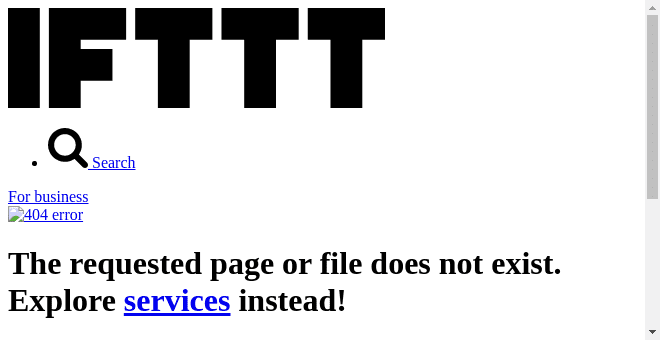
หากคุณเก็บรายการซื้อของ สิ่งที่ต้องทำ และไอเดียไว้ใน Evernote ให้ตั้งค่าสูตรอาหารต่อไปนี้อย่างรวดเร็ว เพิ่มรายการในรายการตรวจสอบ เพื่อเพิ่มบรรทัดใหม่ลงในบันทึกไอเดีย หรือเพื่อสร้างบันทึกใหม่ โดยสิ้นเชิง 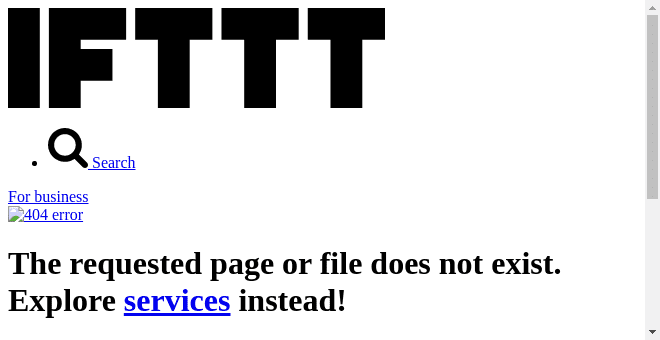
2. สร้าง/เพิ่มในบันทึกย่อใน Dropbox
หากคุณเป็นคนประเภทที่ใช้ข้อความธรรมดาที่บันทึกไว้ใน Dropbox แทนที่จะเป็น Evernote สูตรอาหารต่อไปนี้ค่อนข้างคล้ายกับสูตรที่ฉันพูดถึงข้างต้น
3. เพิ่มงานใน Todoist
เมื่อใช้ Do Note คุณสามารถเพิ่มงานไปยังกล่องขาเข้าหรือรายการพิเศษได้อย่างรวดเร็ว มีสูตรสำหรับเพิ่มงานบ้านในรายการที่ต้องทำ คุณสามารถแก้ไขชื่อรายการได้ฟรี 
4. โพสต์ข้อความในช่อง Slack
นี่เป็นสูตรที่น่าสนใจสำหรับทุกคนที่ใช้ Slack เมื่อตั้งค่าแล้ว คุณสามารถส่งข้อความประเภทใดก็ได้ไปยังแชนเนล Slack สาธารณะในทีมของคุณได้อย่างรวดเร็ว
5. โพสต์ไปที่ Facebook/Twitter
หากคุณถูก Facebook/Twitter ฟุ้งซ่านอย่างรวดเร็ว ต่อไปนี้เป็นสูตรในการโพสต์การอัปเดตสถานะไปยังเครือข่ายที่เกี่ยวข้องโดยไม่ต้องเปิดแอปเลย 
6. โพสต์ไปที่ WordPress
อันนี้ไม่เหมาะสำหรับบล็อกเกอร์มืออาชีพ แต่ถ้าคุณมี บล็อก WordPress ส่วนตัว ที่ที่คุณแชร์การอัปเดตแบบข้อความ ตอนนี้มีวิธีที่รวดเร็วมากที่จะทำได้โดยตรงจากโทรศัพท์ของคุณ 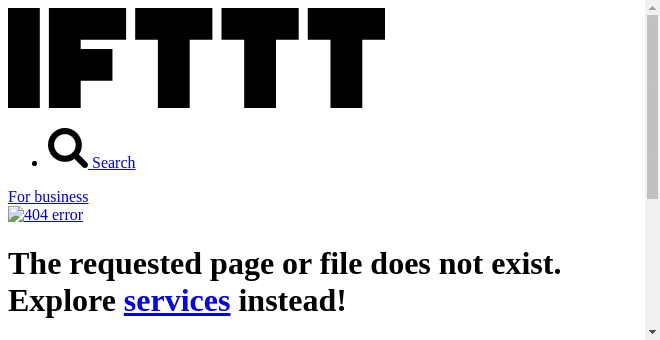
7. ส่งอีเมลถึงตัวเอง
บางคนยังคงชอบส่งอีเมลบันทึกย่อและงานเล็กๆ น้อยๆ ให้ตัวเอง หากเป็นคุณ สูตรนี้จะทำให้กระบวนการนี้ง่ายขึ้น 
แถมยังมีสูตรสร้างเองอีกด้วย สรุปอีเมลรายสัปดาห์. สิ่งนี้หมายความว่าคุณยังคงเพิ่มบันทึกโดยใช้สูตรอาหาร และในตอนท้าย บันทึกทั้งหมดของสัปดาห์จะถูกส่งถึงคุณทางอีเมล
คุณชอบอะไรเกี่ยวกับ IFTTT
IFTTT ขยายขอบเขตอันกว้างใหญ่ในขณะนี้ แบ่งปันสิ่งที่คุณโปรดปรานเกี่ยวกับ IFTTT ในความคิดเห็นด้านล่าง นอกจากนี้ แจ้งให้เราทราบว่าสูตร Do Note ใดที่คุณคิดว่ามีประโยชน์กับผู้คนจำนวนมาก เราพร้อมแล้วกับสมุดบันทึกของเรา



